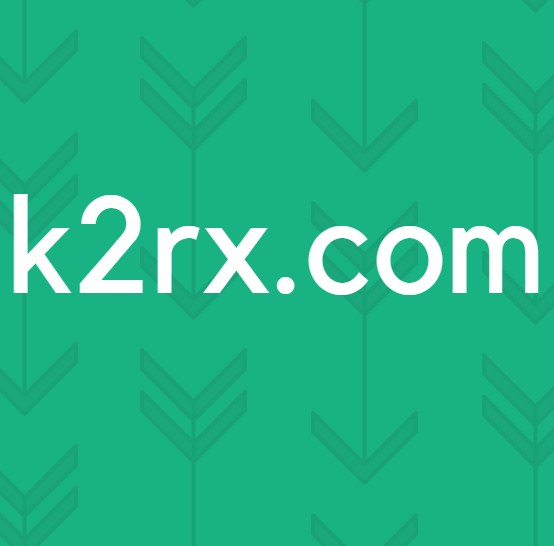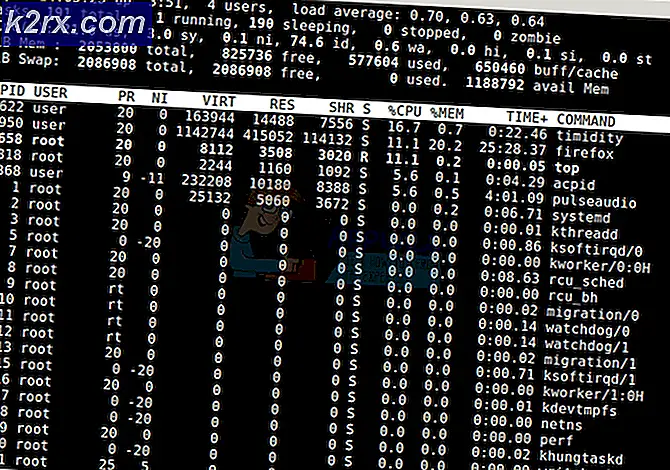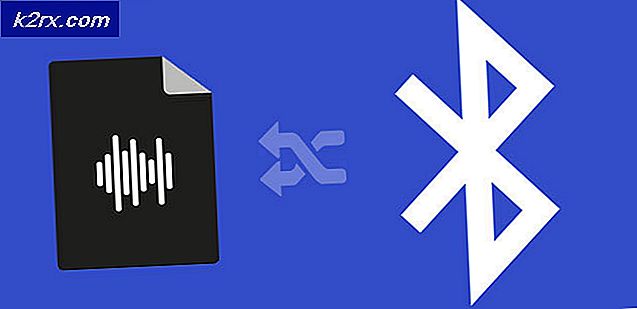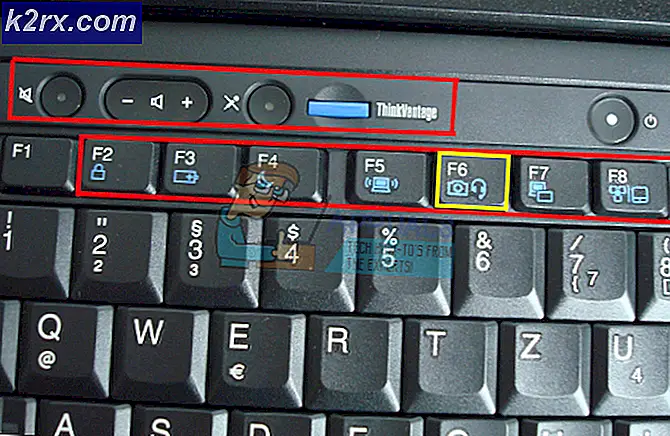Düzeltme: .NET Framework Hatası 0X80071A90
Birçok Windows kullanıcısı, bilgisayarlarında .NET Framework yüklemeye çalışırken veya Windows 8 veya Windows 10 üzerinde Hyper-V'yi etkinleştirmeye çalışırken 0X80071A90 hata koduyla karşılaşıldığını bildirmiştir. Hata kodu hemen hemen her zaman bir hata iletisiyle birlikte gelir. Windows tarafından istenen değişiklikleri yapamayacağını çünkü işlev, başka bir işlem tarafından kullanılmak üzere ayrılmış bir ad kullanmayı denediğinden, hata kodu takip ederse. Bilgisayarınızda Hyper-V'ye gereksinim duyan herkes için Hyper-V'yi etkinleştiremediğinden, Windows bilgisayarınıza .NET Framework'ü yükleyememek oldukça zor olabilir.
Neyse ki, bu sorunu denemek ve çözmek için kullanabileceğiniz bir dizi farklı potansiyel çözümler vardır ve aşağıdakiler mutlak olarak en etkili olanlardan bazılarıdır:
1. Çözüm: SFC taraması çalıştırın
0X80071A90 hata koduyla karşılaştığınızda denemeniz gereken ilk şeylerden biri bir SFC taraması çalıştırıyor. Bir SFC taraması bilgisayarınızı analiz eder, herhangi bir şekilde bozuk veya hasarlı olan sistem dosyalarını bulur ve bozulmamış benliklerinden gelen kopyaları kullanarak bunları onarır veya değiştirir. SFC taramasının nasıl çalıştırılacağını bilmiyorsanız, sfc tarama kılavuzunu kullanabilirsiniz.
PRO TIP: Sorun bilgisayarınız veya dizüstü bilgisayar / dizüstü bilgisayar ile yapılmışsa, depoları tarayabilen ve bozuk ve eksik dosyaları değiştirebilen Reimage Plus Yazılımı'nı kullanmayı denemeniz gerekir. Bu, çoğu durumda, sorunun sistem bozulmasından kaynaklandığı yerlerde çalışır. Reimage Plus'ı tıklayarak buraya tıklayarak indirebilirsiniz.Çözüm 2: Virüsten korumayı devre dışı bırakın
Bu çözüm özellikle, bilgisayarınıza Hyper-V'yi yüklemeye veya etkinleştirmeye çalışırken hata kodu 0X80071A90 alıyorsanız geçerlidir. Bu gibi durumlarda, virüsten koruma programınız sanal makineyi kullandığı için hata koduna giriyor olabilirsiniz. Durum buysa, tek yapmanız gereken virüsten koruma programınızı başlatmak ve devre dışı bırakmaktır . Virüsten koruma programınızı devre dışı bırakmaya ilişkin özel talimatlar, ilgili üreticinin web sitesinde bulunmalıdır. Virüsten koruma devre dışı bırakıldıktan sonra, sorunun devam edip etmediğini kontrol edin - sorun çözülmüşse, bilgisayarınızı yeniden başlattıktan sonra programı etkinleştirin ve belki de sizin için sorun oluşturmayan farklı bir virüsten koruma programına geçmeyi düşünün. Avast antivirüs programlarının ailesinin, özellikle de, bir avast antivirüs programı kullanıyorsanız, olasılığını kesinlikle göz önünde bulundurmanız gerekir, bu yüzden 0X80071A90 hata kodunu içeren birçok durumda suçlu olduğu tespit edilmiştir.
Çözüm 3: Sorunun Güvenli Modda devam edip etmediğini görün
Daha önce de belirtildiği gibi, bu sorun genellikle, Windows'un sizin için yapmasını istediklerinizle çakışan başka bir işlem veya program nedeniyle oluşur. Eh, üçüncü parti bir program veya uygulama, tüm bunlar devre dışı bırakılırsa ne yaptığınızı engelleyebilir - ve bu tam olarak Güvenli Mod için. Bilgisayarınızı Güvenli Modda çalıştırırsanız, tüm üçüncü taraf uygulamaları geçici olarak devre dışı bırakılır, böylece hiçbir şey .NET Framework'ü yükleme veya Hyper-V'yi etkinleştirme yeteneğini etkilemez. Güvenli Modda bir Windows 7 bilgisayarı başlatmak için https://appuals.com/enter-safe-mode-window-7-vista-xp/ adresini takip etmeniz yeterlidir. Öte yandan, Güvenli Mod'da bir Windows 8/10 bilgisayarı başlatmak için https://appuals.com/how-to-start-windows-10-in-safe-mode/ adresini takip edin .
PRO TIP: Sorun bilgisayarınız veya dizüstü bilgisayar / dizüstü bilgisayar ile yapılmışsa, depoları tarayabilen ve bozuk ve eksik dosyaları değiştirebilen Reimage Plus Yazılımı'nı kullanmayı denemeniz gerekir. Bu, çoğu durumda, sorunun sistem bozulmasından kaynaklandığı yerlerde çalışır. Reimage Plus'ı tıklayarak buraya tıklayarak indirebilirsiniz.